Le courant PS4 Ils sont proposés avec une capacité de 500 Go soit 1 To, respectivement avec le modèle Slim ou Pro ; De plus, le premier modèle de Playstation 4 est venu au marché avec 500 Go, des capacités qui semblent aujourd'hui insuffisantes quand on commence à accumuler des dizaines de jeux vidéo en raison d'installations de données considérables et de correctifs et/ou extensions qui nécessitent de plus en plus d'espace disque. Par chance, La PS4 a toujours permis le remplacement du disque dur par un disque de plus grande capacité (pouvoir passer de 500 Go à 2 To par exemple) et dans notre article dédié on vous explique comment faire en toute sécurité. De plus, et à partir d'une mise à jour du firmware PS4, Sony nous permet de étendre le stockage PlayStation 4 également grâce à un disque dur externe, via le port USB de la console.
Grâce à cela, nous pouvons téléchargez des jeux et des modules complémentaires directement depuis le PlayStation Store sur notre disque de stockage étendu et déplacez même des jeux et des modules complémentaires vers le disque dur externe pour libérer de l'espace interne sur la console. Ensuite, Nous vous disons tout ce dont vous avez besoin pour étendre le stockage de votre PS4 via un disque dur externe.
Comment étendre votre PS4 avec un disque dur externe
Une fois que nous avons formaté un périphérique de stockage USB pour l'utiliser comme stockage étendu Nous pouvons l'utiliser pour installer des applications et déplacer des jeux et des accessoires.
- La première chose que nous devons vérifier est que notre PS4 est mise à jour vers la version 4.50 ou ultérieure du logiciel système.
- Le disque dur USB doit être de version 3.0 ou ultérieure et avoir une capacité minimale de 250 Go et maximale de 8 To.
Que pouvons-nous stocker sur le disque dur externe
- Nous ne pouvons installer des applications et des modules complémentaires que sur le stockage étendu.
- Nous pouvons télécharger des modules complémentaires au stockage étendu même si l'application associée est installée sur le stockage système.
- Les mises à jour sont téléchargées à l'emplacement où les applications correspondantes sont installées.
- Les données enregistrées à partir d'applications, de thèmes, de captures d'écran et de clips vidéo ne peuvent pas être stockées dans un stockage étendu.
Où trouve-t-on les applications sur le disque dur externe ?
- Les applications installées sur le stockage étendu apparaissent dans la zone de contenu en tant qu'applications normales.
- Les applications installées sur le stockage étendu ne disparaissent pas de la zone de contenu lorsque vous déconnectez le périphérique de stockage étendu.
- Un message d'erreur apparaît si une application installée sur le stockage étendu est lancée lorsque le périphérique de stockage étendu est déconnecté.

Informations importantes sur les connexions
- Nous ne pouvons utiliser qu’un seul appareil à la fois comme stockage étendu. Même si nous avons connecté deux appareils formatés pour être utilisés comme stockage externe, un seul d’entre eux peut être actif en tant que tel.
- Nous pouvons connecter un deuxième disque dur à utiliser avec Media Player, mais nous ne pouvons pas connecter deux disques durs pour les jeux, les applications et les modules complémentaires.
- La connexion via un hub USB n'est pas prise en charge. Nous devrons connecter le périphérique de stockage USB directement au système PS4.
- Nous devons nous assurer de ne pas interrompre la connexion pendant le processus de fermeture et de ne pas mettre votre système PS4 en mode veille.
Comment formater le disque dur en tant que stockage étendu
Aller à Paramètres – Appareils – Périphériques de stockage USB.
Sélectionnez le périphérique de stockage USB que vous souhaitez formater et choisissez Formater en tant que stockage étendu.

Comment changer l'emplacement d'installation de l'application
Pour changer l'emplacement d'installation de vos applications, nous devons choisir où les enregistrer. Vous ne pouvez pas modifier l'emplacement d'installation d'une application pendant le téléchargement.
- Sélectionnez Paramètres – Stockage et appuyez sur le bouton Options.
- Sélectionnez Emplacement d'installation de l'application – Stockage étendu.
- Les applications seront ensuite installées dans le stockage étendu.

Comment déplacer des applications entre les deux systèmes de stockage
Nous pouvons toujours déplacer les applications enregistrées entre le stockage système et le stockage étendu PlayStation 4. Pour ce faire, suivez les étapes suivantes :
- Sélectionnez Paramètres – Stockage
- Sélectionnez le stockage où se trouve l’application que vous souhaitez déplacer, puis sélectionnez Applications.
- Appuyez sur le bouton Options et sélectionnez Déplacer vers le stockage étendu ou Déplacer vers le stockage système.
- Ajoutez des coches aux applications que vous souhaitez déplacer et sélectionnez Déplacer.
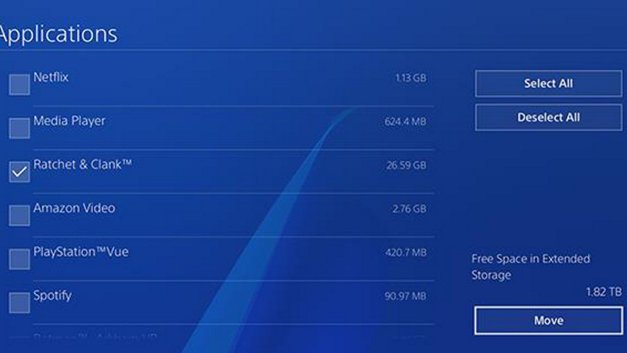
Comment désactiver le stockage étendu
Pour déconnecter un périphérique de stockage étendu lorsque notre PS4 est allumée, nous pouvons utiliser plusieurs méthodes pour garantir que le périphérique est retiré en toute sécurité.
- Sélectionnez Son/Périphériques – Arrêter d’utiliser le stockage étendu via le menu rapide, ou
- Sélectionnez le périphérique de stockage étendu que vous souhaitez déconnecter dans Paramètres – Périphériques – Périphériques de stockage USB et sélectionnez Arrêter d'utiliser ce stockage étendu.

